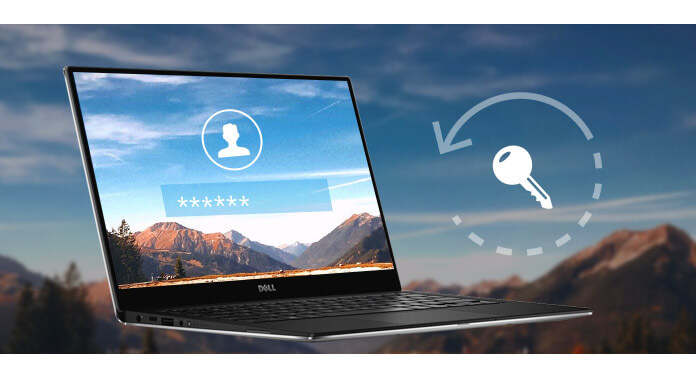
Podsumowanie: Jako zapomniana osoba hasło będzie paniką do zapamiętania. To pytanie jest szczególnie szczególne dla użytkowników systemu Windows. Jeśli cierpisz na hasło na komputerze z systemem Windows, narzędziem do odzyskiwania hasła systemu Windows będzie rozwiązanie. W poniższym opisie zbierzemy 6 programów, które pomogą Ci odzyskać lub zresetować hasło administratora na komputerze z systemem Windows 10/8/7 i nie tylko.
Cena: $29.95
Platforma: Serwery Windows 10, 8, 7, Vista, XP, 2000, 2003/2008/2012 itp.
Cecha:
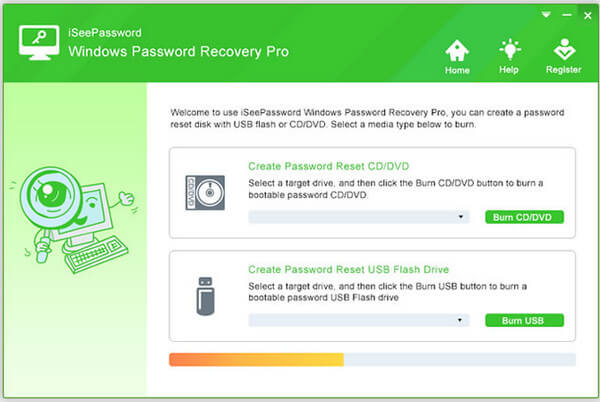
Nie przegap: Jak Zmień ustawienia ekranu blokady w systemie Windows 8
Cena: Darmowy
Platforma: Windows 8, 7, Vista, XP.
Cecha:
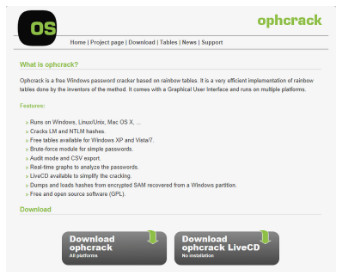
Cena: Darmowy
Platforma: Windows XP, 2000, NT.
Cecha:
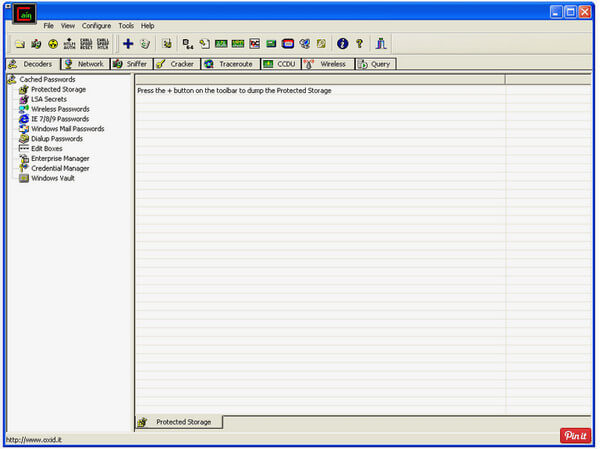
Cena: Darmowy
Platforma: Windows 10, 8, 8.1, 7, Vista, XP, 2000.
Cecha:
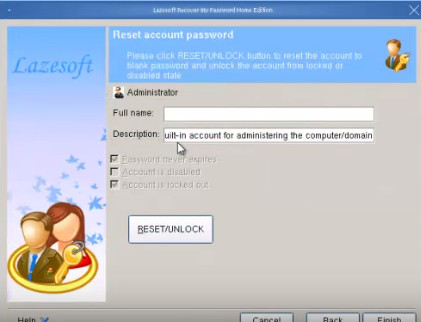
Nie przegap: Edytuj wideo w systemie Windows z Windows Media Player i Media Maker
Cena: $44.95
Platforma: Windows 10, 8.1, 8, 7, Vista, XP, 2000, NT, Serwer 2012/2008/2003.
Cecha:
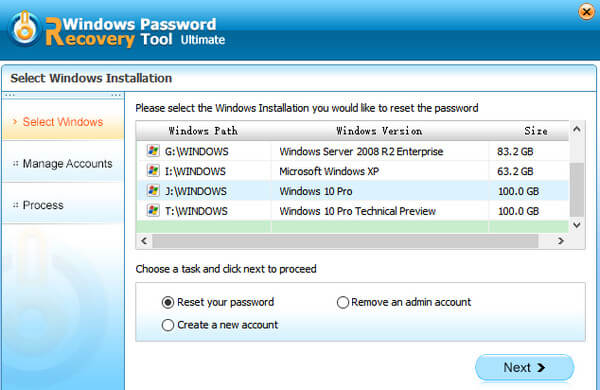
Cena: Darmowy
Platforma: Serwery Windows 10, 8, 7, Vista, XP, 2000, 2003/2008/2012 itp.
Cecha:
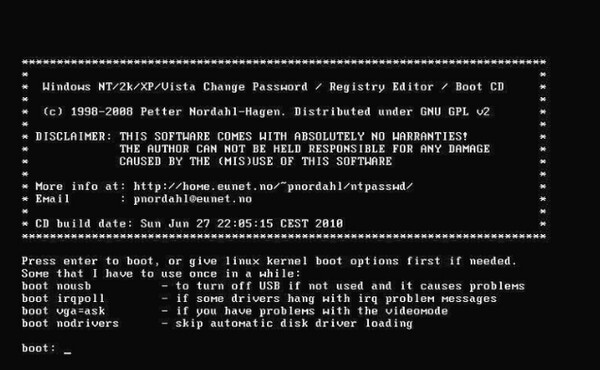
W tej części weźmiemy jedno z powyższych narzędzi do odzyskiwania hasła systemu Windows, iSeePassword Windows Password Recovery Pro, jako przykład, aby pokierować Cię, jak zresetować hasło na komputerze z systemem Windows.
Czego potrzebujesz:
Sterownik USB o pojemności nie mniejszej niż 512 MB lub czysty dysk DVD lub CD. USB zostanie sformatowane, dlatego należy wykonać kopię zapasową danych z napędu USB.
Komputer dostępny (nie zablokowany)
Program do odzyskiwania hasła.
Krok 1 Pobierz, zainstaluj i uruchom to oprogramowanie na dostępnym komputerze. Istnieją dwa sposoby resetowania hasła: za pomocą dysku CD / DVD i napędu flash USB.
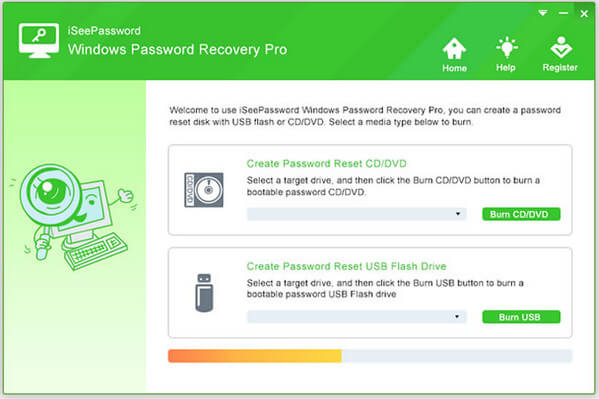
Krok 2 Tutaj bierzemy dysk USB jako przykład. Włóż dysk USB i kliknij „Burn USB”, aby rozpocząć zapisywanie obrazu ISO na dysku USB
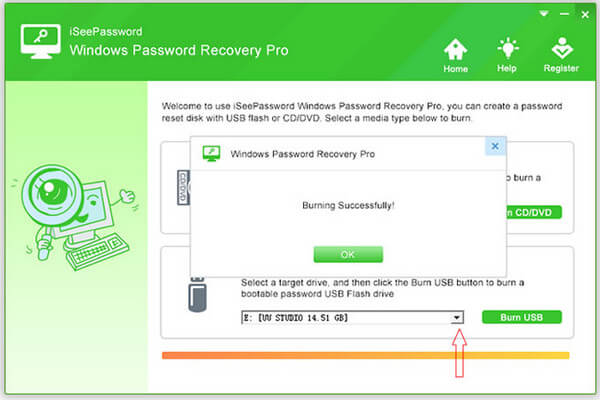
Krok 3 Odłącz udany napęd USB i włóż go do zablokowanego komputera. Uruchom go ponownie i uruchom komputer z napędu USB za pomocą „Menu rozruchu”.
Aby uruchomić komputer z napędu USB, musisz zmienić BISO:
Uruchom ponownie zablokowany komputer i kilkakrotnie naciśnij Del lub F1 lub F2 lub F8 lub F10 podczas początkowego ekranu startowego> Użyj strzałek w górę i w dół, aby wybrać „Dysk flash USB” i przejdź na górę dysków twardych> Naciśnij F10, aby zapisać i wyjdź. Uruchom ponownie komputer, tym razem uruchomi się z dysku USB.

Krok 4Po ponownym uruchomieniu zablokowanego komputera z napędu USB pojawi się wyskakujące okienko z ustawieniami:
Wybierz system Windows
Wybierz użytkownika docelowego, dla którego chcesz zresetować hasło
Zresetuj hasło
Reboot
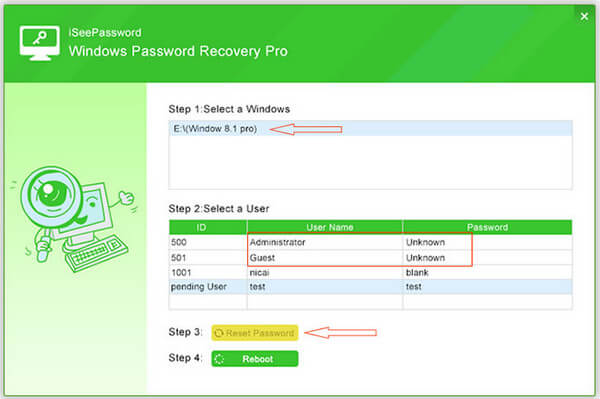
Do tej pory można było łatwo usunąć oryginalne hasło i zresetować nowe hasło na komputerze z systemem Windows.
Wnioski: Udostępniono tutaj najlepsze narzędzia do odzyskiwania hasła systemu Windows. Aby uzyskać więcej oprogramowania, możesz pomóc większej liczbie użytkowników, takich jak Ty, odzyskać lub zresetować hasło na komputerze z systemem Windows.